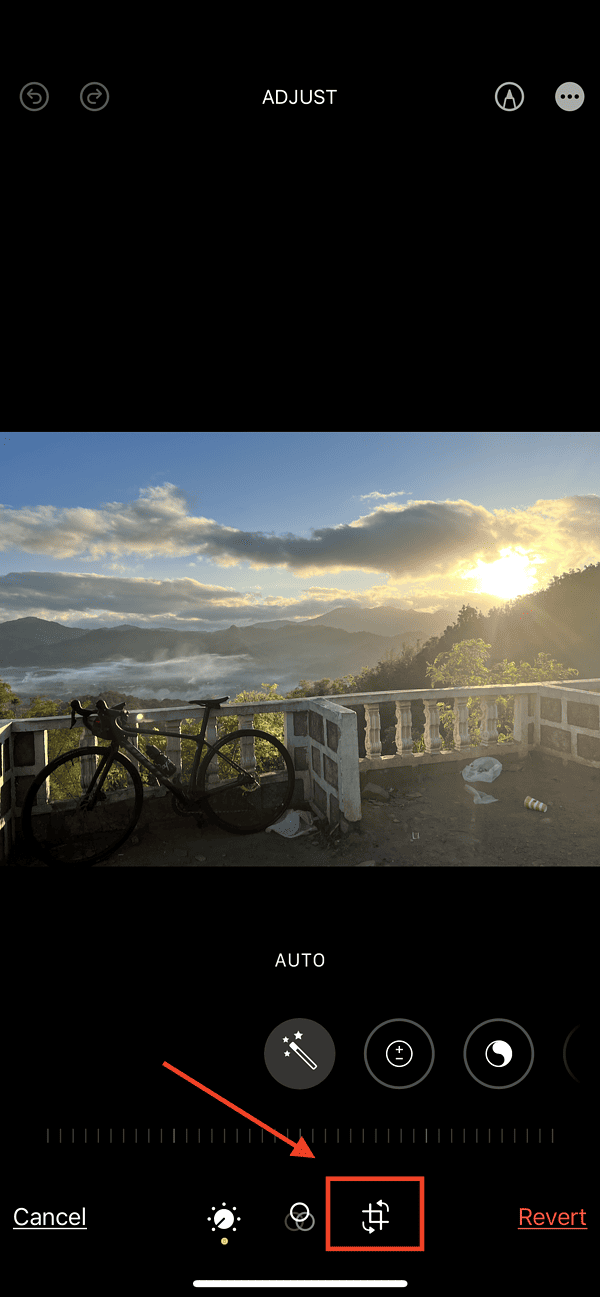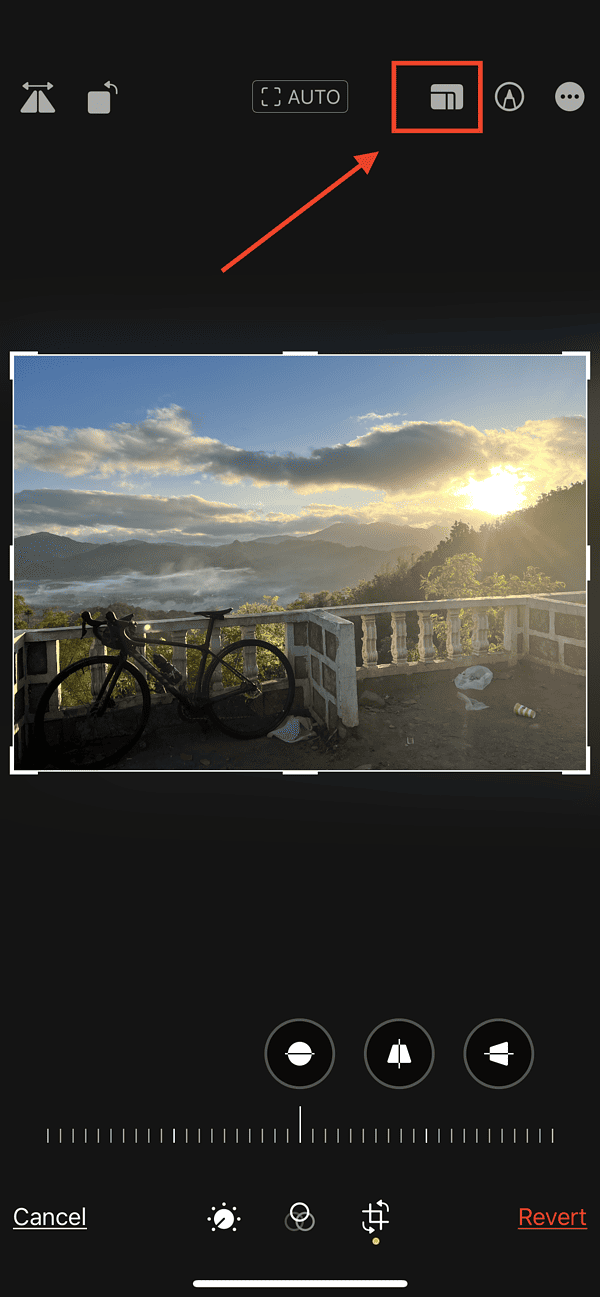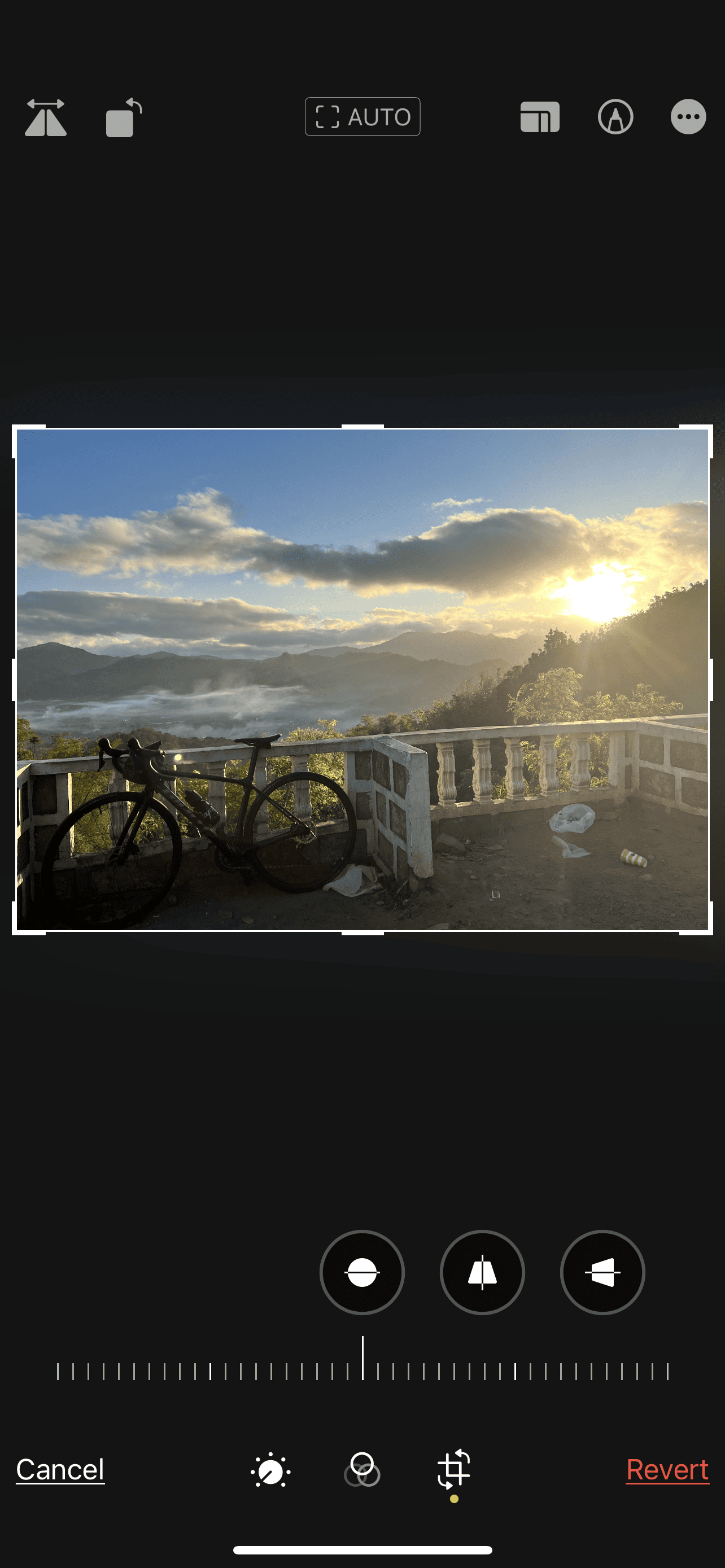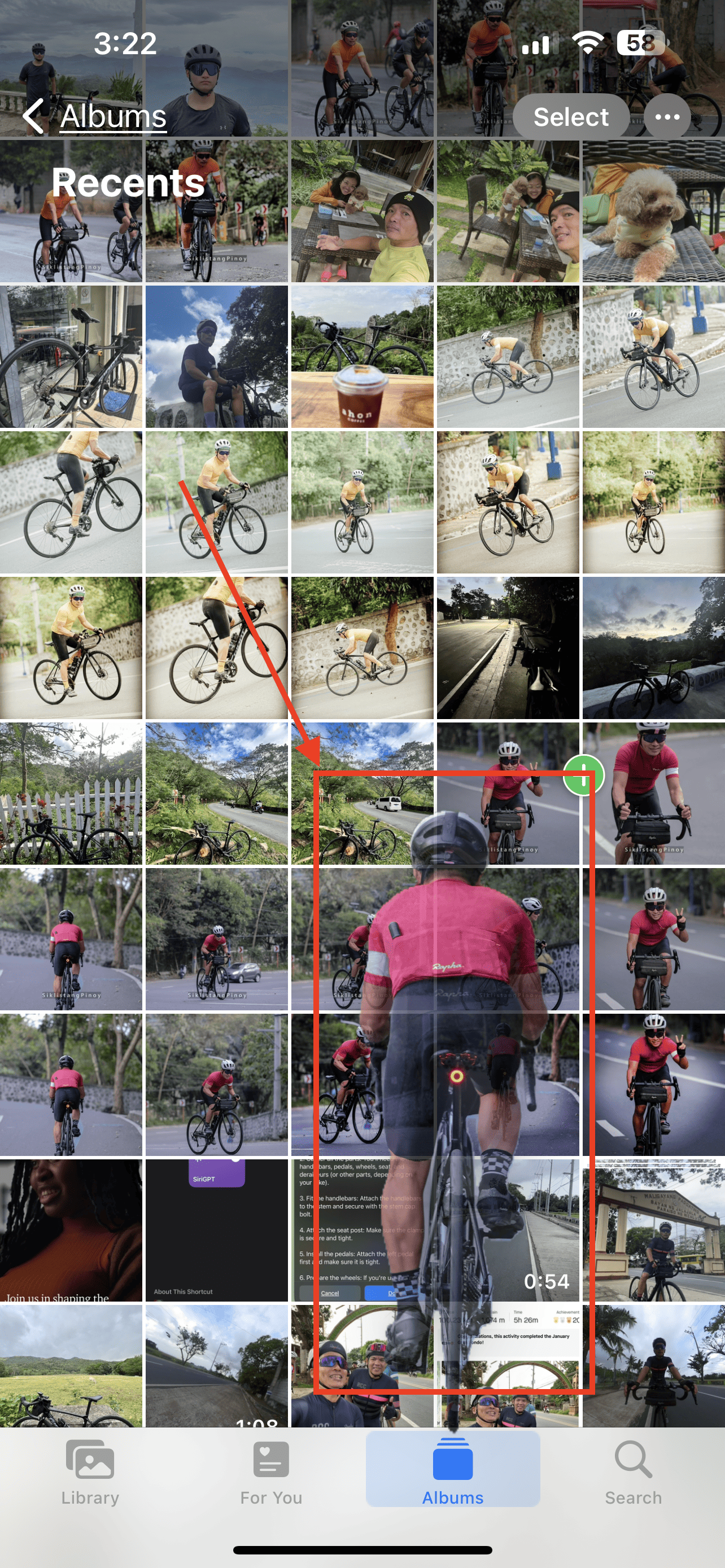Как обрезать фотографии на iPhone вручную и с помощью предустановок
Камера iPhone — отличный и удобный инструмент для съемки качественных фотографий. Я должен признаться, что он заменил мою тяжелую зеркальную камеру, когда моя семья отправляется в путешествие. Как говорится, лучшая камера та, которая всегда с тобой. И да, мой iPhone всегда со мной. Поскольку мы установили, что камера iPhone превосходна сама по себе, теперь мы должны правильно использовать ее при съемке фотографий.
Однако чаще всего мы ошибаемся, когда фотографируем. Одна из таких ошибок — съемка объекта не по центру. К счастью, вы можете легко отредактировать свою фотографию, чтобы исправить кадрирование объекта. Вот где пригодится знание того, как обрезать фотографии на iPhone. Прочтите, чтобы узнать о двух методах обрезки фотографий на вашем iPhone.
Как обрезать фотографии на iPhone с помощью предустановленных параметров
Когда дело доходит до обрезки фотографий, многие пользователи iPhone, вероятно, делают это вручную. В этом нет ничего плохого. Но есть и другой способ кадрирования фотографий на вашем iPhone. См. шаги ниже, чтобы обрезать фотографию iPhone с помощью предустановленного значка обрезки (квадрат с двумя стрелками вокруг него).
Необходимое время: 1 минута.
Вот как вы можете обрезать фотографии на своем iPhone, используя предустановленные соотношения сторон.
- Открой Фото приложение на вашем iPhone.
- Выберите фотографию, которую хотите обрезать, затем коснитесь Редактировать.

- Затем коснитесь Повернуть/Обрезать икона.

- Нажмите Предустановленная обрезка значок, затем нажмите на предустановленное соотношение сторон, которое вы хотите использовать.


- Если вам не нужна обрезка, которую вы сделали, коснитесь Возвращаться.
- Кран Сделанный когда вы удовлетворены кадрированием.
Как обрезать фотографии на iPhone вручную
Далее идет метод, используемый многими пользователями iPhone для редактирования фотографий. Если первый метод не дает желаемых результатов, попробуйте обрезать фотографии на iPhone вручную.
- Открой Фото приложение на iPhone, затем выберите фотографию, которую хотите отредактировать.
- Кран Редактировать.
- Нажмите Повернуть/Обрезать икона.
- Перетащите углы прямоугольника, чтобы заключить область, которую вы хотите оставить на фотографии. Вы также можете увеличить или уменьшить размер фотографии. Это отрегулирует уровень масштабирования, чтобы вы могли точно настроить обрезку.

- Кран Сделанный.
Обратите внимание, что при обрезке фотографий на вашем iPhone вы можете удалить только части из четырех углов объекта. Вы не полностью удаляете фон объекта. Если вы хотите полностью вырезать что-то из изображения на iPhone, выполните действия, описанные в следующем разделе.
Как вырезать что-то из изображения на iPhone
В iOS 16 Apple представила новую функцию, которая позволяет пользователям вырезать объект из фотографии. Называется фотография iOS 16 вырез, это позволяет вырезать часть изображения. Под этим я подразумеваю те части изображения, которые не являются частью предмета. Прелесть этой функции в том, что она очень проста в использовании. Обратите внимание, что это будет работать только в том случае, если ваш iPhone работает под управлением iOS 16 или более поздней версии.
Выполните следующие действия, чтобы вырезать что-то из изображения на iPhone.
- Открой Фото приложение, затем выберите фотографию, из которой вы хотите вырезать объект.
- Нажмите и удерживайте объект, пока не увидите контурную анимацию.
- Когда объект оторвется от фона, используйте второй палец, чтобы свернуть приложение «Фотографии» и открыть другое приложение.

- Отпустите палец, чтобы вставить обрезанный объект в только что открытое приложение.
Вы также можете сохранить обрезанный объект в приложении «Фотографии» как новую фотографию. Удерживая обрезанный объект, проведите пальцем вниз по фотографии, чтобы закрыть ее. Затем поднимите палец, удерживая объект, чтобы автоматически сохранить его в галерее фотографий.
Заключительные слова: использование сторонних приложений для обрезки фотографий на iPhone
Помимо методов обрезки фотографий на iPhone, упомянутых выше, вы также можете использовать другие сторонние приложения, такие как Adobe Lightroom, для выполнения этой работы. Это программа, которая помогает вам не только обрезать фотографии, но и профессионально их редактировать.
Однако, если вы не хотите устанавливать сторонний фоторедактор на свой iPhone, инструмента приложения «Фотографии» должно быть достаточно.
Однако, если вы хотите обрезать и изменять размер фотографий на своем iPhone, боюсь, вам придется использовать сторонние приложения. Приложение iPhone Photos позволяет только обрезать фотографию и изменять ее соотношение сторон, но не изменять размер изображения.